
一般 Gmail 沒有內建可以查看對方是否讀取信件的功能,但我們可以透過 Chrome 套件「MailTrack」來達成,只要加入該套件後,與 Gmail 帳號連結,你就能查看發出的電子信件是否被對方讀取,及被讀取的時間與次數。
本篇會以詳細的圖文教學教你如何設定與使用 MailTrack,讓你能輕鬆追蹤 Email 信件的讀取狀態。
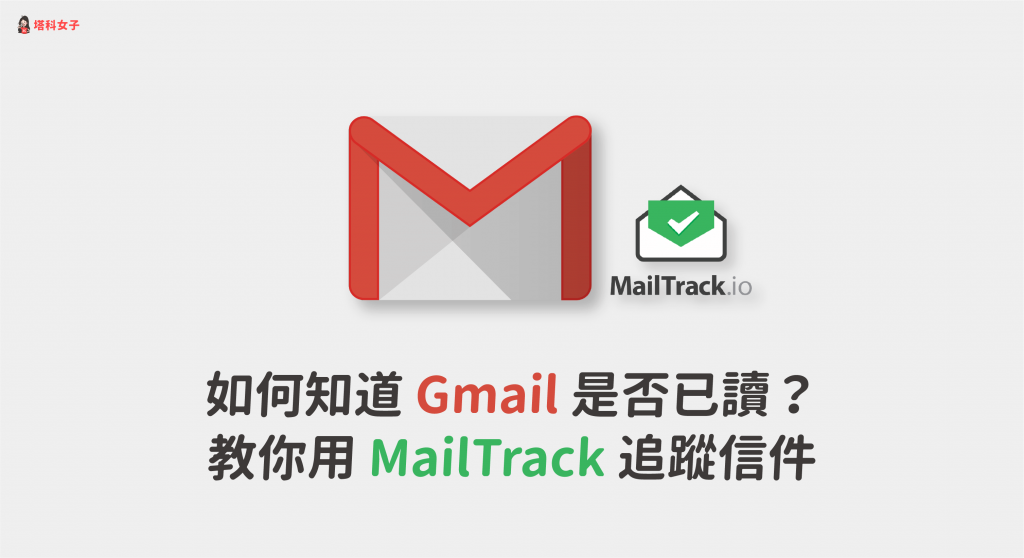
如何使用 MailTrack 追蹤 Gmail 已讀狀態?
步驟 1. 加入 Chrome 套件
由於此套件屬於 Chrome 額外的擴充功能,因此請確保你使用 Chrome 瀏覽器,開啟該頁面後,點選「加到 Chrome」,並選擇「新增擴充功能」。
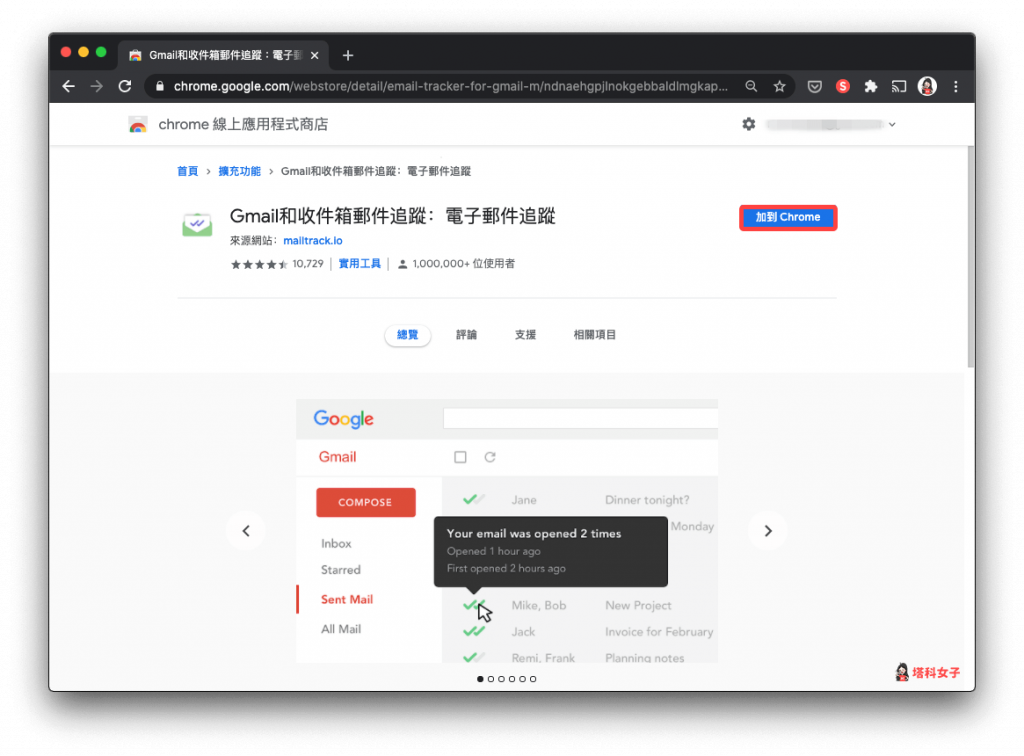
步驟 2. 連結 Gmail 帳號
加入套件完成後,它會跳出另一個頁面,這邊請直接點選「Connect with Google」並選擇你想連結的 Gmail 帳號。
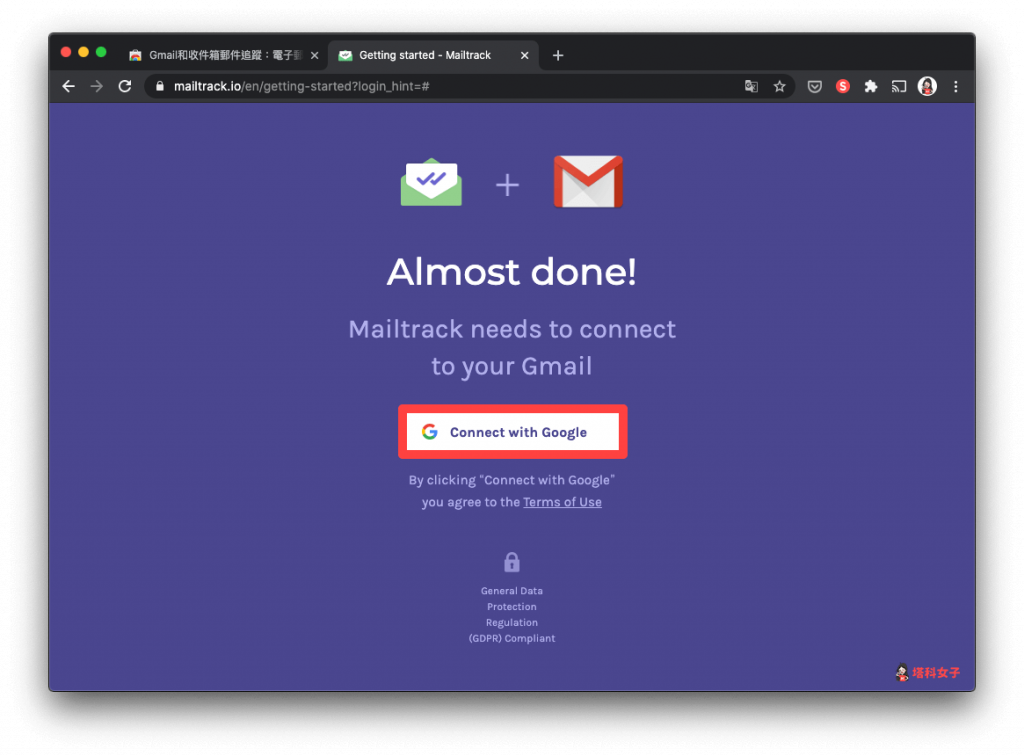
步驟 3. 選擇方案
然後點選「Sign Up Free」,我們使用免費版的方案就足夠。
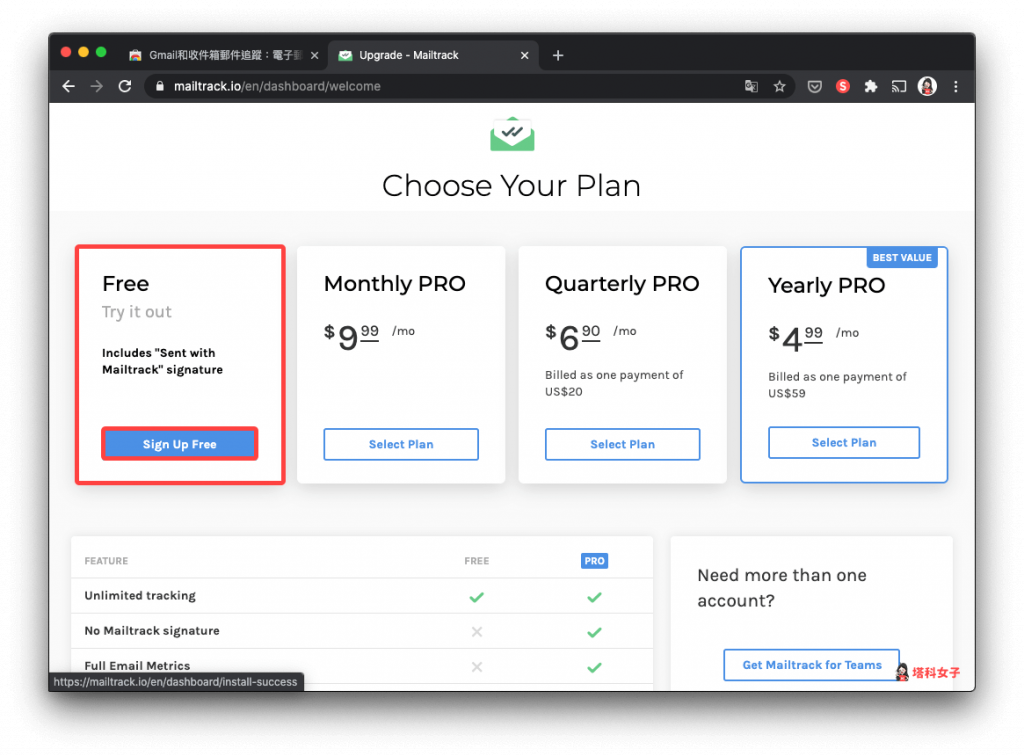
步驟 4. 開啟 Gmail
下一步,點選「Go to Gamil」,或者你自己手動打開 Gmail 頁面也可以。
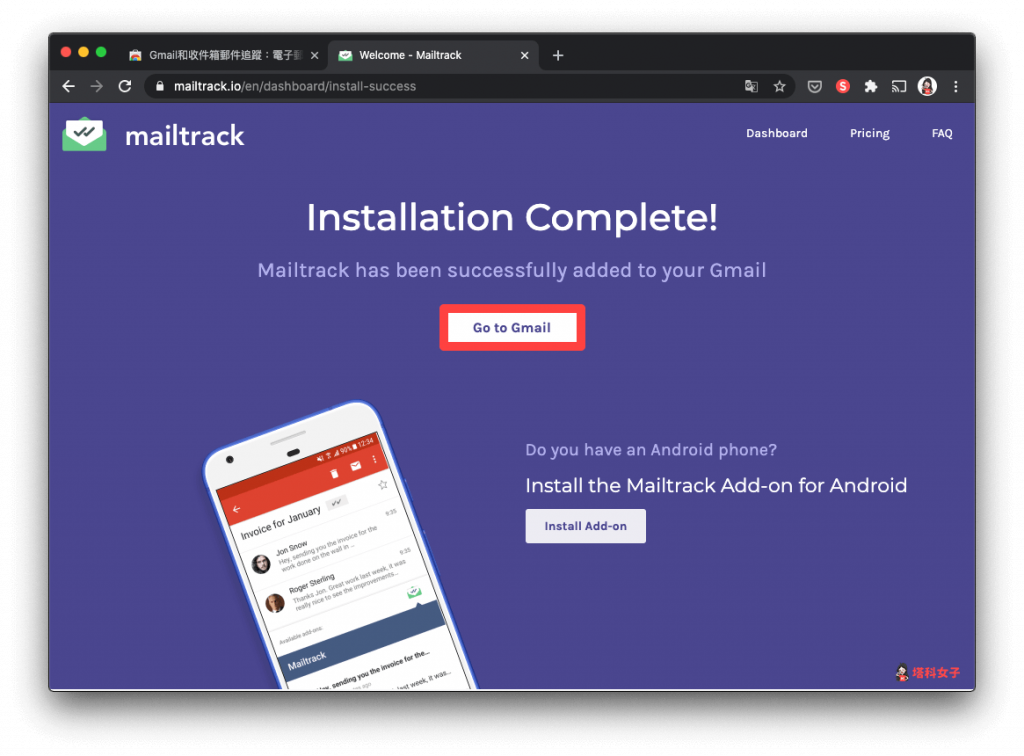
步驟 5. 移除浮水印
現在請先新增一封新的電子信件,你會看到信件內頁尾出現了「Sender notified by Mailtrack」的浮水印,我們直接點選右邊的 「REMOVE」 將它移除。
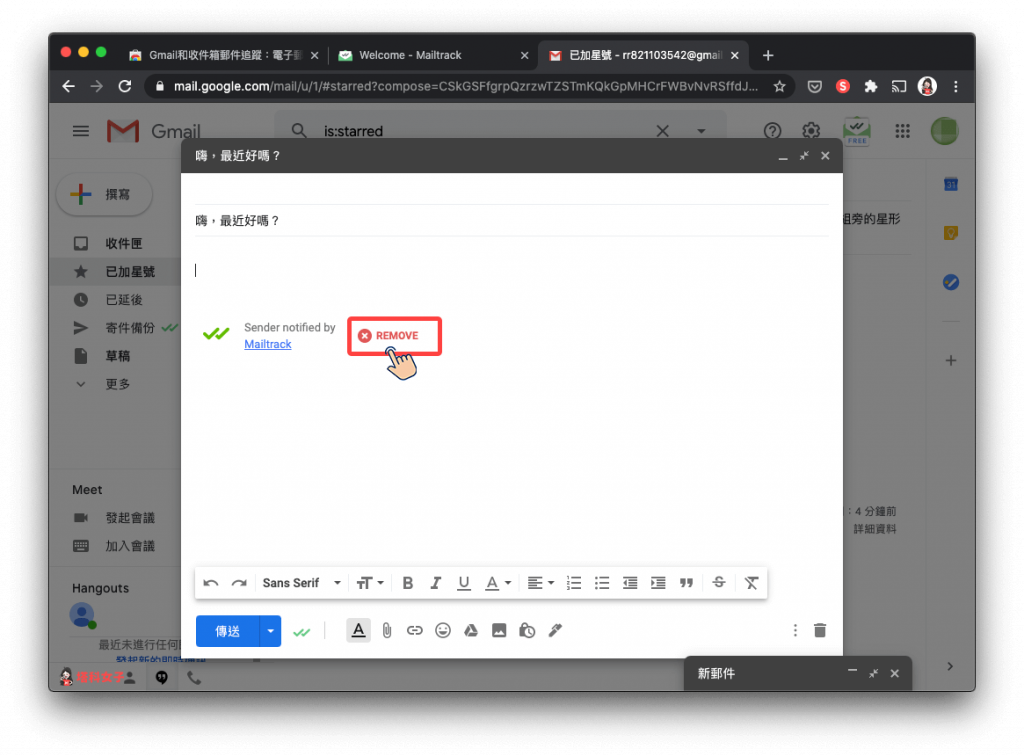
此時你會看到它又跳出要你升級帳戶的方案,直接點選右上角的「X」即可。
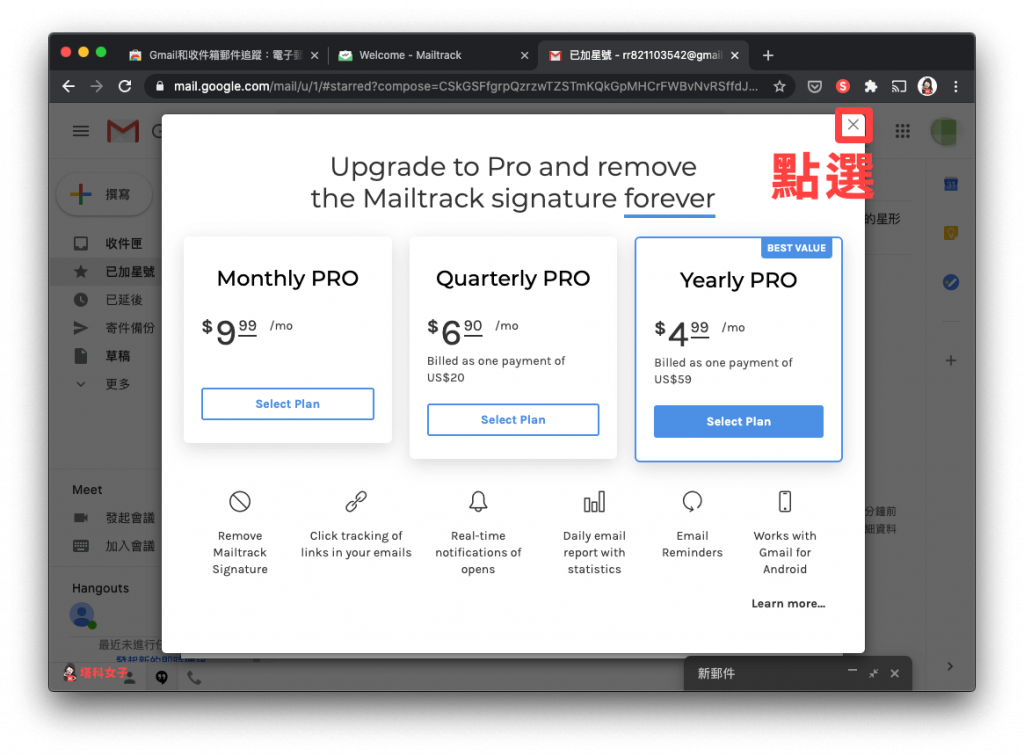
步驟 6. 新增電子郵件
完成後,該浮水印就會消失了,現在你可以開始撰寫你想寄送的電子郵件。而在郵件下方你會看到兩個綠色的打勾圖示,這代表目前已啟用信件追蹤的功能。
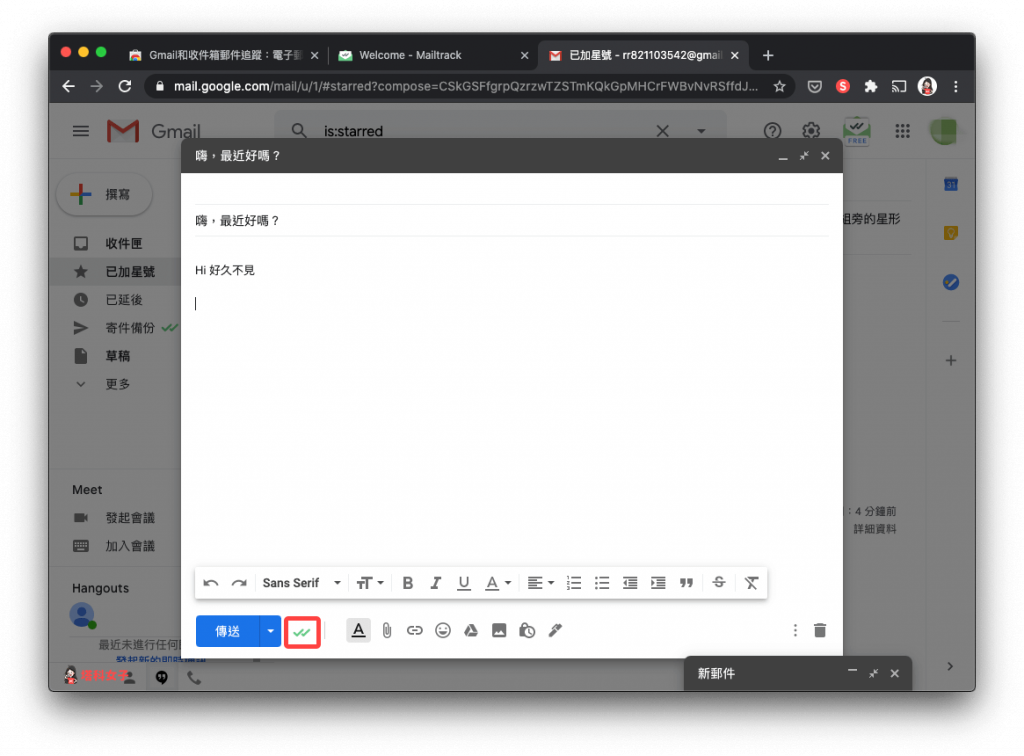
步驟 7. 查看 Gmail 信件讀取狀態
寄出 Email 後,將左邊的功能列切換到「寄件備份」,將滑鼠移到綠色打勾符號上,你就能看到每封郵件的讀取狀態。
- 雙綠勾圖示 ✓✓:信件已被讀取,可詳細查看讀取時間
- 單綠勾圖示 ✓✓:信件未被讀取
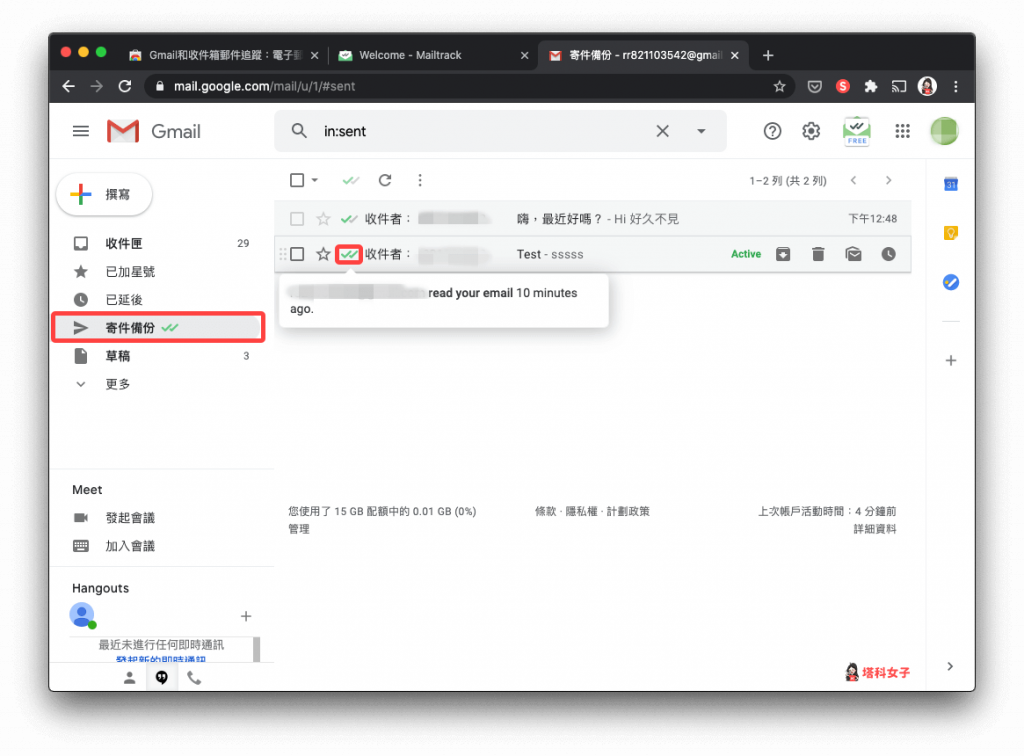
如何快速關閉或開啟 Gmail 信件追蹤?
在 Gmail 內右上角有個綠色信件的圖示,點選它後,你可以在這裡控制開啟或關閉信件追蹤功能,如果暫時不想用這功能的話就將「Mailtrack enabled」關閉。
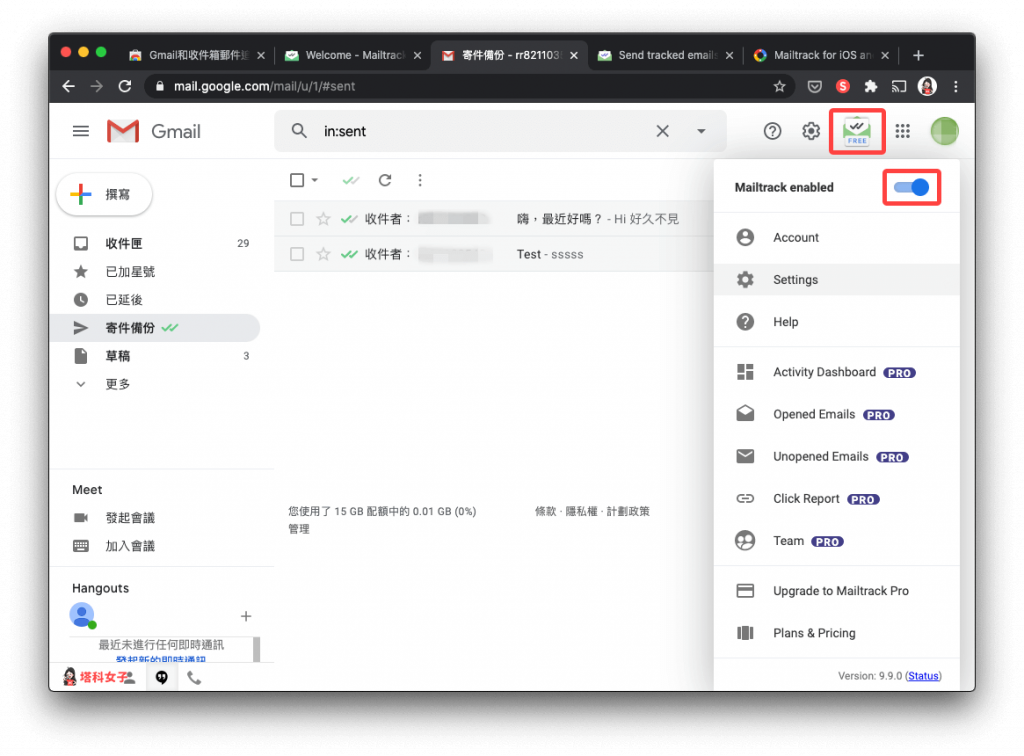
如何移除 MailTrack 帳戶?
如果你是再也不想用 MailTrack 這服務,希望能取消它能連結你的 Gmail 帳戶權限的話,那麼請先前往 MailTrack 設定頁面並登入,點選右下角的「Delete account」。
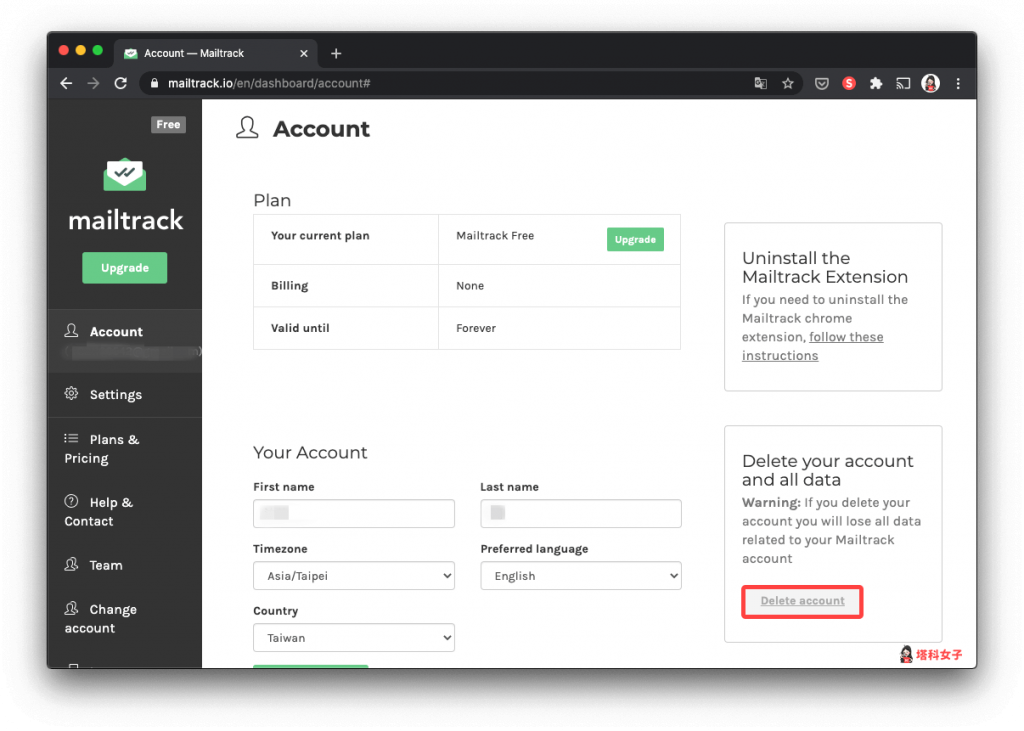
然後勾選「I understand ….」並選擇左邊的按鈕「Yes, delete my account」。要注意的是,移除 Mail Track 帳戶後所有之前的信件追蹤記錄就會消失。
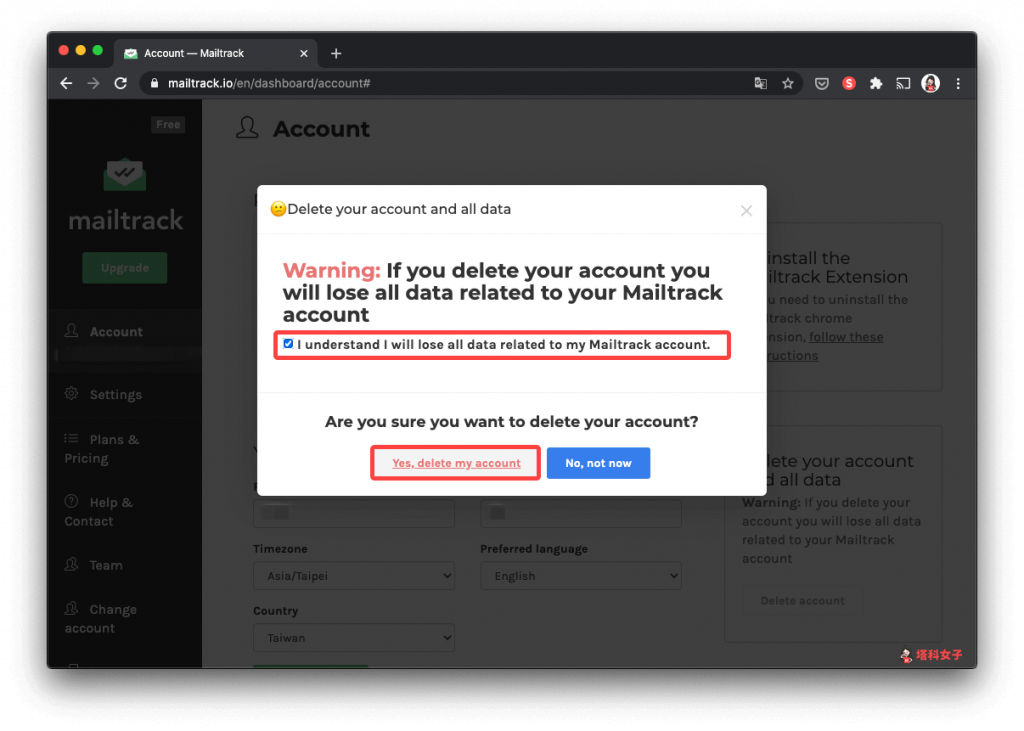
總結
MailTrack 的 Gmail 信件追蹤功能是許多用戶的選擇,操作也蠻簡單也快速,如果你想知道寄出的郵件是否被讀取,那麼建議你可以試試看 MailTrack 這個服務。
